každý může heslo zapomenout, ale může to být tak obtížné, když si to nepamatujete. Vyzkoušení různých kombinací čísel a písmen k odemknutí hesla může být časově náročné a únavné. Před několika dny jsem viděl dotaz zveřejněný někým na internetu, který byl:
“ zamkl jsem se z notebooku Gateway. Nepamatuji si heslo. Snažil jsem se prolomit heslo pomocí různých nástrojů, ale marně. Může někdo navrhnout rychlou a snadnou metodu odemknutí uzamčeného notebooku brány bez hesla?“
pokud hledáte, jak rychle odemknout uzamčený přenosný počítač brány bez hesla, pokračujte ve čtení, protože zde najdete správné řešení.
existuje mnoho způsobů, jak odemknout uzamčený Notebook brány. Níže budu diskutovat o třech nejúčinnějších způsobech:
obsah
Metoda 1. Odemkněte přenosný počítač brány s diskem pro resetování hesla
heslo nemůžete změnit, pokud ještě nejste přihlášeni do počítače. Většina lidí by jít do počítače opravny nebo hledat poprodejní servis k řešení tohoto problému. Pokud chcete odemknout přenosný počítač brány, můžete použít metodu disku pro resetování hesla, i když jste své heslo nesčetněkrát změnili nebo zapomněli. Místní účet můžete stále resetovat v počítači se systémem Windows pomocí disku pro resetování hesla.
Chcete-li odemknout přenosný počítač brány pomocí disku pro resetování hesla, postupujte takto:
Krok 1: Přejděte na přihlašovací stránku
Chcete-li odemknout přenosný počítač brány, přejděte na přihlašovací stránku. Zadejte nesprávné heslo a stiskněte klávesu Enter. Zobrazí se možnost resetování hesla.
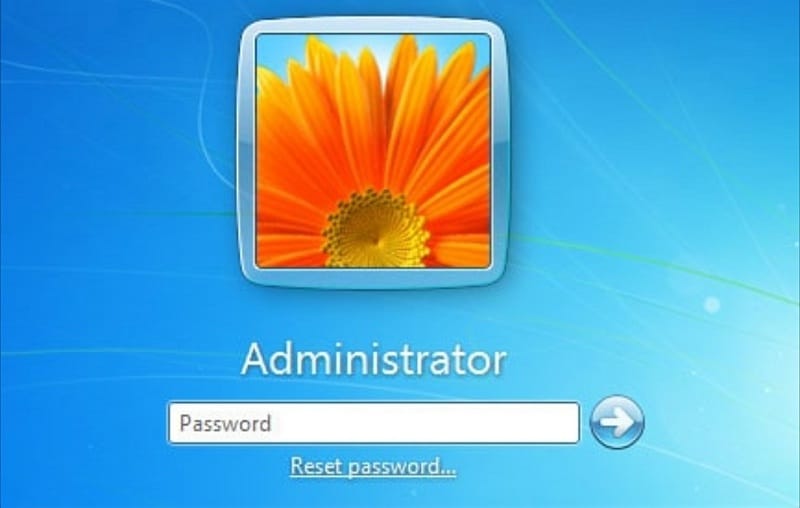
Krok 2: Vyberte resetovací disk
Klikněte na možnost obnovit heslo. Na obrazovce se zobrazí Průvodce resetováním hesla. Do notebooku Gateway vložte disk pro resetování hesla systému Windows. Vyberte jednotku disku pro resetování hesla a klikněte na další.
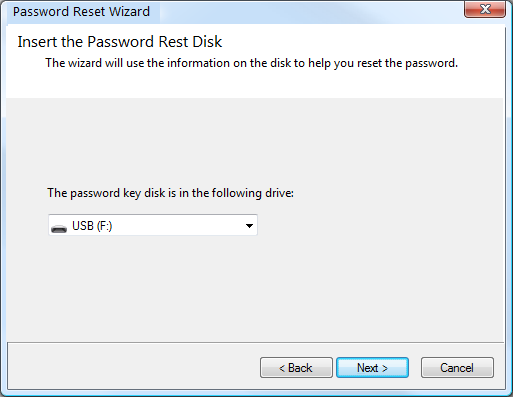
Krok 3: Vytvořte nové heslo
zadejte nové heslo pro systém Windows. Přepište jej a potvrďte heslo. Můžete také napsat nápovědu k zapamatování hesla v případě, že jej znovu zapomenete.

nevýhoda:
- můžete vytvořit pouze nové heslo, ale tato metoda vám neumožňuje vytvořit nový účet Windows, odstranit heslo účtu nebo odstranit starý účet.
- tuto metodu nelze použít, pokud je počítač uzamčen a dosud jste nevytvořili disk pro resetování hesla.
Metoda 2. Odemkněte heslo notebooku brány pomocí softwaru pro obnovení hesla systému Windows
pokud vás zajímá, jak odemknout heslo notebooku brány bez opětovné instalace systému, můžete použít software pro obnovení hesla systému Windows. PassFab 4WinKey je oceněný software pro resetování hesla, který má úspěšnost 100%.
PassFab 4WinKey může vytvořit disk pro obnovení hesla systému Windows jediným kliknutím. Můžete také odstranit nebo vytvořit účet Windows během několika minut a odstranit nebo obnovit místní heslo správce &. PassFab 4WinKey je kompatibilní s XP / Vista / a Windows7/8/8.1/10.
získejte PassFab 4winkey nyní
Chcete-li odemknout heslo pro notebook brány, použijte následující jednoduché kroky:
Krok 1: Stáhněte a nainstalujte
přejděte na stránku produktu PassFab 4WinKey a klikněte na bezplatnou zkušební verzi. Postupujte podle pokynů na obrazovce a nainstalujte PassFab 4WinKey do odemčeného počítače.
Krok 2: Vytvořte disk pro resetování hesla
otevřete PassFab 4WinKey a vytvořte disk pro resetování hesla. Vyberte zaváděcí médium (USB flash disk nebo CD / DVD) a klepněte na tlačítko Další.

během formátování ztratíte všechna data na disku CD / DVD nebo USB. Pokračujte v procesu kliknutím na další.
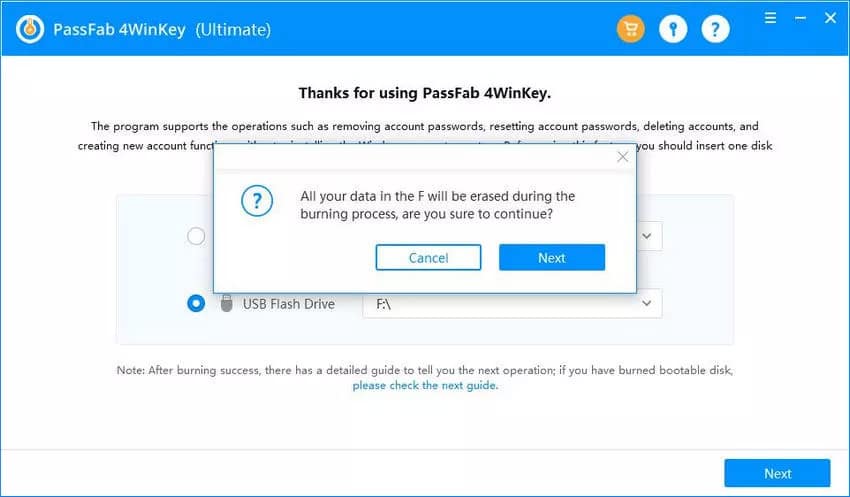
počkejte několik sekund, aby PassFab 4WinKey mohl úspěšně vypálit vaše USB nebo CD / DVD.
Krok 3: Odemkněte heslo
Chcete-li odemknout počítač uzamčené brány, přečtěte si stručnou uživatelskou příručku na obrazovce softwaru.
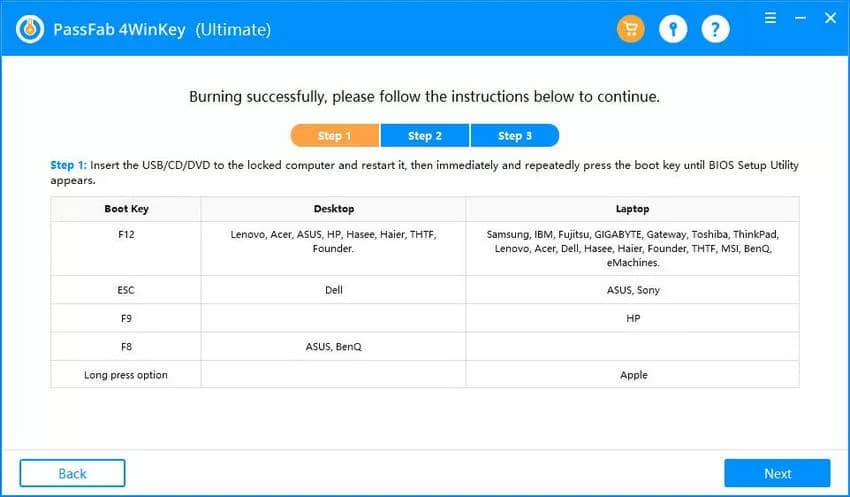
restartujte počítač a dokud se neobjeví nástroj pro nastavení systému BIOS, stiskněte tlačítko boot.
pomocí kláves se šipkami zvýrazněte název vloženého disku z možností spuštění.
Stiskněte Klávesu Enter.
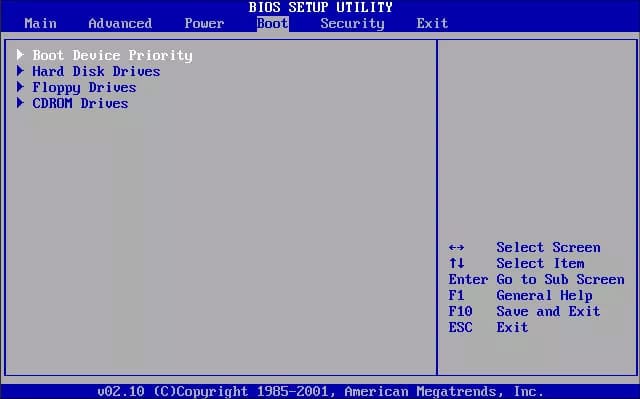
systém začne spouštět a načítat soubory.

uvidíte rozhraní s funkcemi PassFab 4WinKey. Vyberte operační systém na oddílu pevného disku a klikněte na další.

vyberte účet, který chcete odemknout, a funkce PassFab 4WinKey, které chcete použít.
můžete si vybrat ze čtyř operací:
- smazat účet Windows
- odebrat heslo účtu
- vytvořit nový účet
- Obnovit heslo účtu
v tomto článku používáme funkci Odebrat heslo účtu PassFab 4WinKey. Vyberte jej a klepněte na tlačítko Další.

Gratulujeme, úspěšně jste odemkli přenosný počítač brány.

Chcete-li restartovat počítač, klikněte na Restartovat a vyjměte spouštěcí disketu.
Metoda 3. Odemkněte přenosný počítač brány obnovením továrního nastavení
metodu obnovení továrního nastavení můžete použít, pokud jste zapomněli heslo a chcete resetovat heslo notebooku brány bez opětovné instalace. Postupujte podle těchto jednoduchých kroků a odemkněte přenosný počítač brány metodou obnovení továrního nastavení:
Krok 1: Restartujte
otevřete notebook brány. Stiskněte tlačítko Shift a současně stiskněte tlačítko napájení. Poté klikněte na Restartovat.
Krok 2: odstraňování problémů
v počítači se objeví obrazovka. Chcete-li zahájit proces odstraňování problémů, vyberte možnost Poradce při potížích.
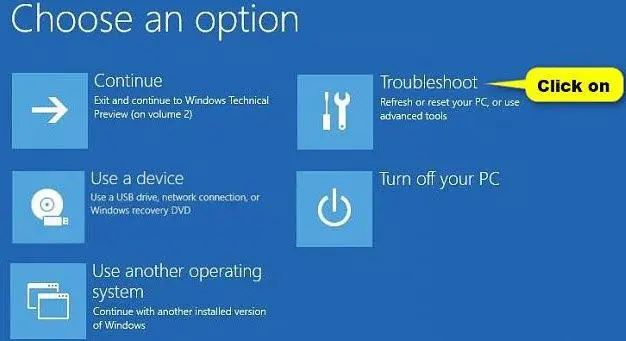
Krok 3: Reset
nové možnosti se objeví pod seznamem řešení problémů. Klikněte na Obnovit počítač.

poté klikněte na možnost Reset.

Krok 4: odstraňte soubory
systém se vás zeptá, zda chcete vyčistit disky? Klikněte na stačí odstranit mé soubory. Jedná se o méně bezpečný, ale rychlý krok.

tento krok odstraní všechny staré soubory z počítače a poskytne počítači nový život změnou nastavení počítače zpět na výchozí.
Počkejte prosím několik minut. Váš počítač bude odemčen a obnoven na výchozí nastavení.
nevýhoda:
- Jedná se o méně bezpečnou metodu, protože můžete ztratit důležitá data.
- nastavení počítače se změní zpět na výchozí nastavení.
závěr
existuje tolik metod, jak odemknout heslo notebooku brány. Heslo notebooku Gateway můžete snadno odemknout bez opětovné instalace pomocí některého z nich. Nejpohodlnější a nejúčinnější metodou je použití softwaru pro resetování hesla, jako je PassFab 4WinKey. PassFab 4WinKey může odemknout notebook brány bez poškození nebo ztráty dat. Heslo můžete nejen resetovat, ale také jej smazat a vytvořit nebo odstranit uživatelské účty. Doporučujeme použít PassFab 4WinKey k rychlému odemknutí počítače brány.
získejte PassFab 4WinKey nyní